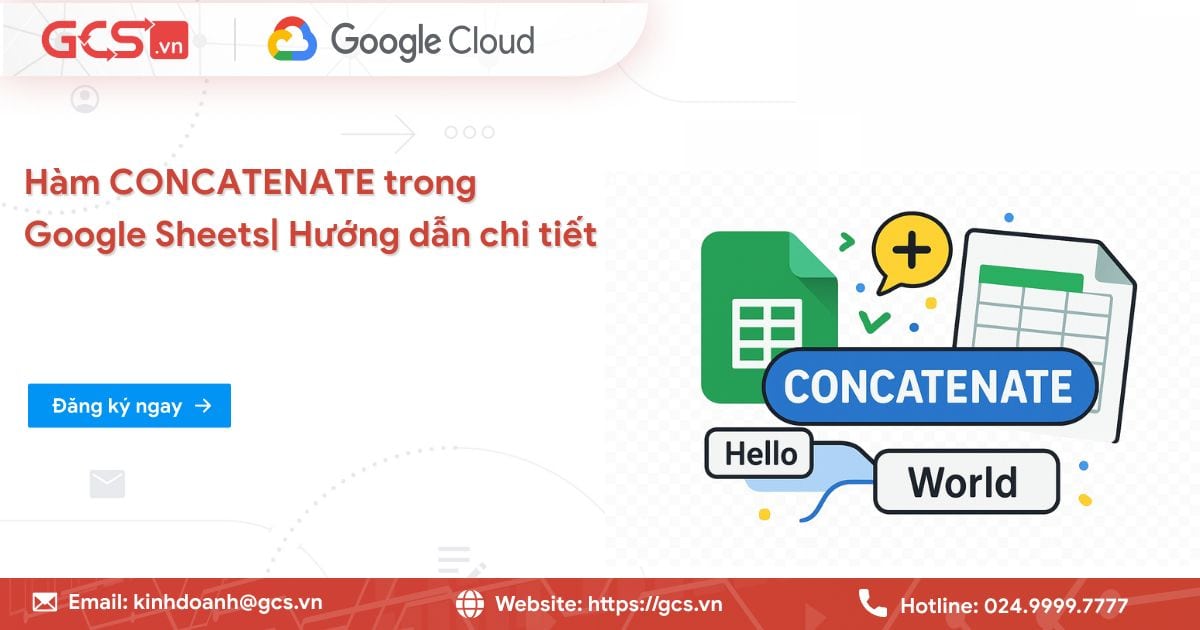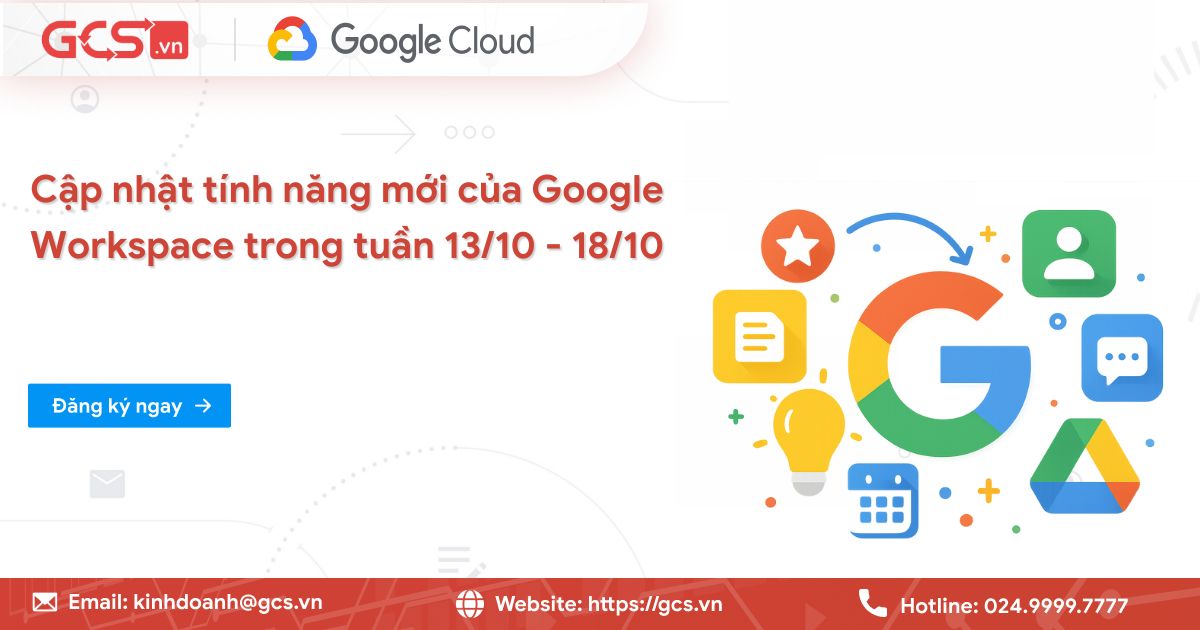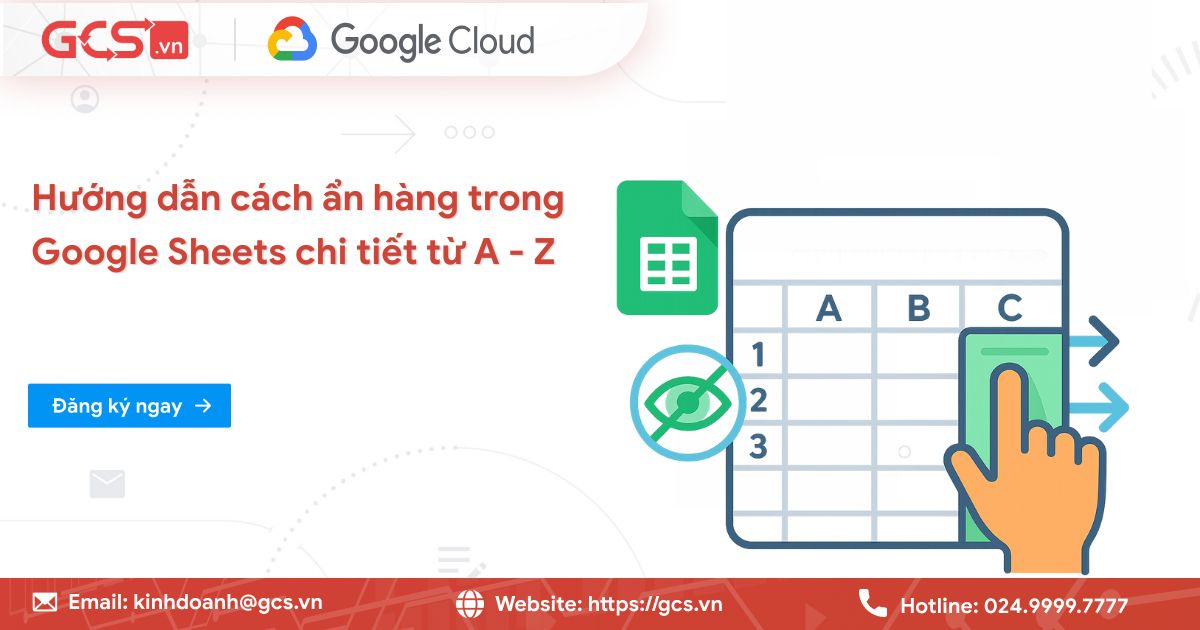Hướng dẫn chi tiết cách tạo bảng trong Sheets chuẩn từ A-Z
Bạn đang tìm cách tạo bảng trong Sheets, nhưng chưa biết cách? Bài viết này sẽ hướng dẫn chi tiết cách tạo bảng trong Sheets từ A-Z, giúp bạn trình bày, sắp xếp và phân tích dữ liệu một cách chuyên nghiệp. Hãy cùng tìm hiểu từng bước để biến bảng tính Google Sheets của bạn trở nên khoa học, trực quan và hiệu quả hơn bao giờ hết!
Công cụ bảng trong Google Sheets là gì?
Trong Google Sheets, bảng (table) là một vùng dữ liệu có cấu trúc rõ ràng, thường gồm các hàng và cột chứa thông tin được sắp xếp có quy tắc. Mỗi cột thường đại diện cho một loại dữ liệu (ví dụ tên, ngày, số tiền,….), còn mỗi hàng là một bản ghi cụ thể.
Một bảng dữ liệu tiêu chuẩn được thiết lập với các yếu tố như sau:
- Tiêu đề cột (Headers): Hàng đầu tiên của bảng, mô tả nội dung của từng cột. Ví dụ tên sản phẩm, số lượng, giá bán, ngày nhập hàng. Tiêu đề là yếu tố quan trọng giúp người đọc hiểu được ý nghĩa của dữ liệu bên dưới.
- Dữ liệu hàng (Records): Mỗi hàng trong bảng đại diện cho một bản ghi hoặc một mục riêng lẻ. Ví dụ thông tin chi tiết về một giao dịch, một nhân viên, hoặc một sản phẩm.
- Định dạng: Bao gồm đường viền, màu nền, font chữ và căn chỉnh dữ liệu được áp dụng để phân tách bảng với phần còn lại của trang tính, làm nổi bật tiêu đề và giúp các hàng dễ phân biệt.
Tóm lại, bảng trong Google Sheets được thiết lập giúp người dùng quản lý, so sánh và tính toán dữ liệu một cách trực quan và dễ dàng hơn so với khi nhập dữ liệu rời rạc. Đồng thời, với khả năng tự mở rộng khi thêm dữ liệu mới của bảng giúp tiết kiệm thời gian chỉnh sửa. Đồng thời, khi làm việc với tệp dữ liệu lớn trong bảng, hoặc cần chia sẻ thông tin cho nhiều người, bạn sẽ dễ dàng thực hiện các thao tác.
Tại sao nên thực hiện cách tạo bảng trong Google Sheets?
Việc tạo bảng trong Google Sheets không chỉ giúp bảng tính của bạn trông gọn gàng và chuyên nghiệp hơn. Nó còn mang lại nhiều lợi ích thực tế trong quá trình nhập, xử lý và phân tích dữ liệu. Dưới đây là một số lý do quan trọng mà bạn nên biết trước khi áp dụng cách tạo bảng trong Sheets.
- Thứ nhất là giúp dữ liệu dễ đọc và trực quan hơn
Một bảng trong Google Sheets được định dạng rõ ràng giúp người xem dễ dàng phân biệt từng phần dữ liệu, tránh nhầm lẫn giữa hàng và cột. Khi áp dụng màu xen kẽ, đường viền hay căn chỉnh dữ liệu, bảng tính sẽ trở nên dễ theo dõi hơn rất nhiều.
- Thứ hai là dễ dàng quản lý và phân tích dữ liệu
Khi dữ liệu được sắp xếp trong bảng, bạn có thể lọc (Filter), sắp xếp (sort) hoặc tính toán với các hàm đơn giản chỉ trong vài cú nhấp chuột. Nếu bạn sử dụng bảng thông minh (Convert to Table), Google Sheets còn tự động nhận diện phạm vi dữ liệu. Từ đó giúp việc cập nhật hoặc mở rộng bảng trở nên dễ dàng mà không cần chỉnh lại công thức.
- Thứ ba là tiết kiệm thời gian và hạn chế sai sót
Nhập dữ liệu trong bảng tính giúp bạn dễ dàng kiểm soát hơn. Khi chèn thêm dòng hoặc cột. Google Sheets sẽ tự mở rộng vùng dữ liệu, đồng thời giữ nguyên định dạng và công thức liên quan. Những lỗi khi làm việc thủ công như nhập sai công thức, mất dữ liệu hoặc sai phạm vi tính toán phần nào được tránh khỏi.
- Thứ tư là tăng tính chuyên nghiệp và dễ chia sẻ
Khi bạn làm việc nhóm trình bày báo cáo, bảng tính trong Google Sheets sẽ mang lại sự gọn gàng và nhất quán nhất. Người xem lúc này có thể dễ dàng hiểu ngay được cấu trúc dữ liệu, không cần mất thời gian tìm kiếm thông tin. Đặc biệt, khi chia sẻ bảng tính qua đường liên kết, Google Sheets còn cho phép nhiều người cùng nhau chỉnh sửa, cộng tác hiệu quả.
Hướng dẫn chi tiết các cách tạo bảng cơ bản trong Google Sheets
Có rất nhiều phương pháp khác nhau để thực hiện cách tạo bảng trong Sheets đẹp mắt. Bạn có thể tham khảo một số cách dưới đây để dễ dàng làm chủ cách tạo bảng trong Google Sheet từ những bước đầu tiên.
Tạo bảng thủ công bằng cách vẽ đường viền
Phương pháp sử dụng công cụ Đường viền (Borders) này dễ tạo ra hình dạng trực quan của một bảng trong Google Sheets. Đường viền giúp phân định rõ ràng ranh giới giữa các ô, hàng và cột, làm nổi bật cấu trúc bảng.
Các bước thực hiện cách tạo bảng thủ công bằng đường viền như sau:
– Bước 1: Đầu tiên, bạn cần chọn vùng dữ liệu muốn tạo bảng bằng cách bôi đen toàn bộ phạm vi ô (ví dụ: từ A1 đến G5) muốn áp dụng đường viền. Kích thước vùng chọn sẽ xác định kích thước của bảng.
– Bước 2: Trên thanh công cụ chính của Google Sheets, bạn sẽ thấy biểu tượng hình vuông nhỏ có các đường kẻ (thường nằm gần các công cụ Tô màu và Màu chữ). Bạn hãy nhấp vào biểu tượng này để mở hộp thoại tùy chọn đường viền.
– Bước 3: Hộp thoại sẽ cung cấp nhiều tùy chọn khác nhau. Đối với một bảng tiêu chuẩn, bạn nên chọn biểu tượng Tất cả đường viền (All borders). Thao tác này sẽ áp dụng đường kẻ cho toàn bộ các cạnh ngoài và các đường kẻ bên trong của tất cả các ô đã chọn.
– Bước 4: Để chiếc bảng của bạn trông chuyên nghiệp và dễ đọc hơn, bạn nên tùy chỉnh đường viền:
- Độ dày (Border style): Bạn có thể chọn các đường kẻ mỏng, đậm, hoặc đường nét đứt. Thông thường, nên dùng đường kẻ dày hơn cho đường viền ngoài cùng của bảng hoặc cho đường phân cách giữa tiêu đề và thân bảng để tăng tính phân định.
- Màu sắc (Border color): Mặc định là màu đen, nhưng bạn có thể chọn màu xám nhạt (light gray) hoặc màu xanh tối (dark blue) để làm mềm mại chiếc bảng và phù hợp với thương hiệu hoặc chủ đề của dữ liệu.
– Bước 5: Sau khi đã chọn kiểu và màu, bạn có thể áp dụng chúng một cách chọn lọc.
Ví dụ, sau khi đã áp dụng đường viền cho toàn bộ, bạn nên bôi đen riêng hàng tiêu đề và áp dụng một đường kẻ đậm hơn ở phía dưới để tách biệt tiêu đề khỏi nội dung chính của bảng. Tương tự, bạn có thể áp dụng đường kẻ đôi hoặc đường kẻ nét đứt ở chân bảng để tạo sự khác biệt.
Tô màu xen kẽ để phân biệt các hàng
Cách tạo bảng trong Sheets bằng phương pháp sử dụng tính năng Tô màu xen kẽ (Alternating Colors) này tạo ra hình dạng trực quan của một bảng tính. Tính năng này giúp tạo hiệu ứng sọc ngựa vằn (zebra striping) cho các hàng. Từ đó giúp cải thiện đáng kể khả năng theo dõi dữ liệu, đặc biệt đối với các bảng có nhiều cột và nhiều dòng, nơi mắt người đọc dễ bị nhảy dòng khi di chuyển ngang.
Đồng thời, khi bạn chèn thêm hàng mới vào giữa bảng (hoặc xóa bớt hàng), tính năng Tô màu xen kẽ sẽ tự động điều chỉnh lại màu sắc của các hàng còn lại để duy trì quy luật xen kẽ (Hàng 1 màu A, Hàng 2 màu B, Hàng 3 màu A,…). Điều này giúp tiết kiệm thời gian đáng kể so với việc phải tô màu thủ công.
Các bước thực hiện Tô màu xen kẽ để tạo bảng trong Google Sheets cụ thể như sau:
– Bước 1: Tương tự như tạo đường viền, bạn cần chọn vùng dữ liệu muốn áp dụng. Lưu ý, bạn nên chọn luôn cả hàng tiêu đề.
– Bước 2: Trên thanh menu, bạn hãy chọn Định dạng (Format) >> chọn Màu xen kẽ (Alternating colors). Một thanh tùy chỉnh (sidebar) sẽ xuất hiện bên phải màn hình.
– Bước 3: Trong thanh tùy chỉnh, bạn sẽ thấy các lựa chọn sau:
- Phạm vi (Range): Xác nhận lại phạm vi bạn đã chọn (ví dụ: A1:F100).
- Header (Tiêu đề): Rất quan trọng! Đánh dấu vào hộp kiểm “Header” nếu hàng đầu tiên trong phạm vi của bạn là tiêu đề bảng. Sheets sẽ tự động áp dụng một màu khác, nổi bật hơn cho hàng tiêu đề.
- Footer (Chân trang): Nếu bảng của bạn có hàng tổng kết cuối cùng, bạn có thể đánh dấu vào hộp kiểm “Footer” để Sheets tự động định dạng riêng cho hàng này.
- Formatting Style (Kiểu định dạng): Google Sheets cung cấp sẵn nhiều bộ màu (preset) khác nhau (Xanh dương, Xanh lá, Cam, Xám…). Hãy chọn một bộ màu mà bạn thấy dễ nhìn và phù hợp với mục đích của bảng.
- Customization (Tùy chỉnh): Nếu các bộ màu có sẵn chưa làm bạn hài lòng, bạn có thể tự chọn màu cho Hàng 1 (Color 1), Hàng 2 (Color 2), và Tiêu đề (Header) bằng cách nhấp vào biểu tượng thùng sơn.
– Bước 4: Sau khi chọn kiểu màu, bạn cần chọn vào Xong để Sheets sẽ áp dụng ngay lập tức và đóng thanh sidebar lại.
Tạo bảng bằng cách căn chỉnh dữ liệu
Một chiếc bảng chuẩn, đẹp mắt không chỉ cần có đường viền hay màu sắc mà còn phụ thuộc vào cách dữ liệu bên trong được căn chỉnh và định dạng hiển thị.
Khi muốn tạo bảng trong Google Sheets, bạn có thể tham khảo cách căn chỉnh dữ liệu như sau:
*Căn chỉnh ngang
- Dữ liệu văn bản (Text): Theo mặc định, Sheets căn trái. Tuy nhiên, đôi khi căn giữa các tiêu đề cột (Headers) hoặc các cột chứa các mã ngắn gọn sẽ giúp bảng nhìn gọn gàng hơn.
- Dữ liệu số ((Numbers/Currency/Dates): Theo mặc định, Sheets luôn luôn căn phải. Việc căn phải giúp các đơn vị hàng, chục, trăm, nghìn của các con số được thẳng hàng, tạo điều kiện thuận lợi cho việc so sánh giá trị một cách nhanh chóng.
*Căn chỉnh dọc
Nếu chiều cao của hàng được tăng lên, bạn hãy chọn căn chỉnh giữa (Middle) hoặc căn chỉnh trên (Top) để văn bản trông gọn gàng và không bị dính vào đường viền dưới của ô.
*Căn chỉnh tiêu đề
Nếu In đậm (Bold) tất cả tiêu đề cột và thường chọn Căn giữa (Center) để chúng nổi bật. Sau đó, bạn hãy Tô màu nền (Fill color) khác biệt để phân tách rõ ràng hàng tiêu đề với phần thân bảng.
Kích hoạt tùy chọn Convert to table tạo bảng
Convert to table là một tính năng tạo bảng thông minh (Smart Table). Tính năng này giúp tự động áp dụng các định dạng chuẩn. Đồng thời, nó tích hợp các công cụ quản lý dữ liệu nâng cao, biến vùng dữ liệu thông thường thành một đối tượng bảng có khả năng mở rộng, tương tự như tính năng Table trong Excel.
Ngoài ra, cách tạo bảng trong Sheets sử dụng tính năng Convert to table mang lại nhiều lợi ích vượt trội so với các phương pháp thủ công như là:
- Giúp đảm bảo tính toàn vẹn của dữ liệu: Việc xác định loạt cột, bảng thông minh giúp duy trì tính chính xác của dữ liệu. Do đó, bạn cũng sẽ không sợ nhập sai dữ liệu khi thực hiện thao tác.
- Giúp tham chiếu linh hoạt: Khi bạn chèn thêm hàng hoặc cột mới vào bảng, bảng thông minh sẽ tự động mở rộng phạm vị. Do đó, mọi công thức được nhập trong bảng sẽ không phải chỉnh sửa thủ công dải ô tham chiếu.
- Giúp quản lý tập trung hơn: Bảng thông minh đi kèm với một menu quản lý thống nhất. Nó cho phép bạn thực hiện các thao tác nâng cao như tạo chế độ xem lọc (Filter View), nhóm dữ liệu (Group by) hoặc thêm hàng tổng (Total Row) chỉ bằng vài cú nhấp chuột.
Các bước thực hiện tính năng Convert to table:
– Bước 1: Đầu tiên, bạn cần đảm bảo rằng vùng dữ liệu của bạn có hàng tiêu đề rõ ràng (không có ô bị gộp – Merged cells) và dữ liệu được sắp xếp liền mạch. Sau đó, bạn hãy thực hiện bôi đen toàn bộ phạm vi ô mà bạn muốn chuyển đổi thành bảng (bao gồm cả hàng tiêu đề).
– Bước 2: Trên thanh menu, bạn nhấp vào Định dạng (Format) >> chọn Chuyển đổi thành bảng (Convert to table).
– Bước 3: Một hộp thoại hoặc thanh bên sẽ hiện ra và hệ thống sẽ tự động nhận diện hàng đầu tiên là tiêu đề. Bạn cần kiểm tra và xác nhận loại dữ liệu cho từng cột (ví dụ: Text, Number, Date, Currency…).
– Bước 4: Sau khi xác nhận các tùy chọn, Google Sheets sẽ ngay lập tức:
- Áp dụng định dạng cơ bản (đường viền, màu sắc xen kẽ).
- Tự động thêm bộ lọc (Filter) vào tiêu đề cột.
- Tạo một tên mặc định cho bảng (Table Name), cho phép bạn tham chiếu bảng trong các công thức bằng tên thay vì dải ô.
Chèn bảng thông minh bằng menu
Ngoài ra, Google Sheets còn cung cấp phương pháp tạo bảng trong Google Sheets bằng định dạng menu. Phương pháp này thường tận dụng những mẫu có sẵn để thiết kế dựa trên các nguyên tắc quản lý dữ liệu tốt nhất. Lưu ý, phương pháp này chỉ hữu ích khi bạn bắt đầu một dự án mới và cần một khung bảng được định nghĩa trước mà không cần phải tự vẽ từng đường viền một.
Các bước để thực hiện chèn bảng bằng menu Insert như sau:
– Bước 1: Đầu tiên, bạn nhấp chuột vào ô đầu tiên (góc trên bên trái) mà bạn muốn bảng mới được chèn vào (ví dụ: ô A1).
– Bước 2: Trên thanh menu chính, bạn hãy chọn Chèn (Insert) >> tùy chọn Bảng (Tables).
– Bước 3: Sheets thường cung cấp một số mẫu bảng (templates) được xây dựng sẵn cho các trường hợp sử dụng phổ biến (ví dụ: Project Tracker – Theo dõi Dự án, Team Planner – Lập kế hoạch nhóm).
Bạn có thể chọn một mẫu bảng phù hợp với mục đích của mình. Sheets sẽ chèn một bảng hoàn chỉnh, có sẵn các tiêu đề cột, định dạng màu xen kẽ và các tính năng của Bảng Thông Minh đã được cấu hình sẵn.
Cách tạo Bảng tổng hợp (Pivot Table) trong Google Sheets
Pivot Table không phải là một bảng dữ liệu thông thường. Nó là một công cụ mạnh mẽ dùng để tóm tắt, phân tích, và báo cáo dữ liệu từ một bảng nguồn lớn. Công cụ không thể thiếu của các nhà phân tích dữ liệu, giúp bạn chuyển đổi hàng ngàn dòng giao dịch chi tiết thành một báo cáo tổng kết có ý nghĩa chỉ trong vài giây.
Mục đích sử dụng Pivot Table
Pivot Table được thiết kế để trả lời các câu hỏi kinh doanh phức tạp mà công thức tính toán không giải quyết được. Do đó, bạn có thể hiểu mục đích cốt lõi của bảng tổng hợp (Pivot Table) trong Google Sheets như sau:
- Thứ nhất là tóm tắt và tổng hợp dữ liệu. Ví dụ, bạn có bảng chi tiết hàng ngàn giao dịch bán hàng, bao gồm tên sản phẩm, khu vực và doanh thu. Pivot Table cho phép bạn nhanh chóng tính tổng doanh thu theo từng Khu vực hoặc tổng số lượng sản phẩm bán ra theo từng Loại hàng. Nó tổng hợp dữ liệu chi tiết thành các nhóm lớn hơn (Grouped Data).
- Thứ hai là phân tích đa chiều. Pivot Table cho phép bạn xem dữ liệu theo nhiều chiều cùng một lúc. Ví dụ, bạn có thể xem tổng doanh thu (Values) theo Khu vực (Rows) và phân chia kết quả đó theo Thời gian (Columns – ví dụ: Quý 1, Quý 2).
- Thứ ba là so sánh và tìm kiếm xu hướng. Bằng cách sắp xếp các nhóm dữ liệu cạnh nhau, bạn dễ dàng so sánh hiệu suất. Ví dụ: So sánh tổng chi tiêu của khách hàng A với khách hàng B, hoặc xem sự khác biệt về lợi nhuận giữa các kênh bán hàng (Online vs Offline).
- Thứ tư là tạo báo cáo động. Khi dữ liệu nguồn (bảng chi tiết) được cập nhật, bạn chỉ cần làm mới Pivot Table là báo cáo sẽ tự động thay đổi. Điều này giúp các báo cáo của bạn luôn được cập nhật mà không cần phải thao tác lại công thức.
Các bước tạo bảng tổng hợp Pivot Table
Việc tạo bảng tổng hợp Pivot Table trong Google Sheets tương đối đơn giản, bạn chỉ cần thực hiện 4 bước sau đây:
– Bước 1: Chọn Dữ liệu Nguồn (Source Data):
Đầu tiên, bạn cần bôi đen toàn bộ vùng dữ liệu chi tiết bạn muốn phân tích (bao gồm cả hàng tiêu đề).
Nếu bạn đã sử dụng tính năng Bảng Thông Minh (Table Feature) ở các bước trước, bạn có thể chỉ cần nhập tên bảng vào trường Phạm vi dữ liệu (Data Range) thay vì chọn dải ô. Việc này đảm bảo Pivot Table sẽ tự động bao gồm dữ liệu mới khi bảng nguồn được mở rộng.
– Bước 2: Chèn Pivot Table (Insert Pivot Table):
Trên thanh menu, bạn hãy chọn Chèn (Insert) >> chọn Bảng tổng hợp (Pivot table).
Một hộp thoại sẽ xuất hiện hỏi bạn muốn đặt Pivot Table ở đâu. Bạn nên chọn Trang tính mới (New sheet) để báo cáo tổng hợp của bạn được tách biệt khỏi dữ liệu chi tiết, giúp quản lý và in ấn dễ dàng hơn, rồi nhấn Tạo (Create).
– Bước 3: Thiết lập Cấu trúc Báo cáo:
Sheets sẽ mở một trang tính mới và hiển thị thanh Trình chỉnh sửa bảng tổng hợp (Pivot table editor) ở bên phải. Nơi đây bạn xây dựng báo cáo bằng cách kéo các trường vào 4 khu vực chính:
- Hàng (Rows): Dùng để nhóm dữ liệu theo chiều dọc (ví dụ: kéo trường Khu vực vào đây để hiển thị tổng hợp theo từng khu vực).
- Cột (Columns): Dùng để nhóm dữ liệu theo chiều ngang (ví dụ: kéo trường Quý vào đây để phân chia tổng hợp theo từng quý).
- Giá trị (Values): Luôn là trường chứa các con số bạn muốn tính toán (ví dụ: kéo trường Doanh thu vào đây). Sheets sẽ tự động chọn hàm tóm tắt (như SUM – Tính tổng, hoặc COUNT – Đếm số lượng). Bạn có thể thay đổi hàm này nếu cần.
- Bộ lọc (Filters): Dùng để giới hạn dữ liệu được tổng hợp (ví dụ: lọc chỉ hiển thị các giao dịch của năm 2024).
– Bước 4: Tùy chỉnh và Phân tích :
Sau khi kéo các trường, Pivot Table sẽ tự động hiển thị kết quả. Bạn có thể tiếp tục tinh chỉnh các tùy chọn cụ thể như sau:
- Thay đổi hàm Giá trị: Nhấp vào trường trong khu vực Giá trị để thay đổi hàm tóm tắt (từ SUM sang AVERAGE, MAX, hoặc MIN).
- Sắp xếp: Trong khu vực Hàng hoặc Cột, bạn có thể chọn sắp xếp kết quả theo thứ tự tăng dần/giảm dần (ví dụ: Sắp xếp Khu vực theo Tổng Doanh thu giảm dần).
- Định dạng số: Nhấp chuột phải vào các ô Giá trị trong Pivot Table và áp dụng định dạng tiền tệ hoặc phần trăm để bảng tổng hợp dễ đọc hơn.
Mẹo nâng cao khi làm việc với bảng trong Google Sheets
Sau khi đã nắm vững được các kỹ thuật tạo bảng thủ công, bảng thông minh và Pivot Table, bạn cần biết thêm một số mẹo nâng cao khi quản lý và tương tác với bảng dữ liệu. Dưới đây là những mẹo hay để tối ưu việc sử dụng bảng Google Sheets.
Cách xóa định dạng bảng
Nếu bạn muốn loại bỏ tất cả các định dạng để quay về với dữ liệu thô, hoặc áp dụng một định dạng mới mà không bị cản trở. Bạn cho thể thực hiện ngay thao tác xóa định dạng theo các bước sau đây.
– Bước 1: Đầu tiên, bạn thực hiện bôi đen toàn bộ bảng hoặc phạm vi ô mà bạn muốn xóa định dạng.
– Bước 2: Trên thanh menu, bạn hãy chọn Định dạng (Format) >> Xóa định dạng (Clear formatting) (hoặc sử dụng phím tắt Ctrl + \ trên Windows hoặc Command + \ trên Mac).
Thao tác chỉ xóa định dạng, không xóa dữ liệu và không loại bỏ các tính năng cấu trúc như bộ lọc đã tạo (Create a filter) hoặc các công thức đã nhập.
Xóa hoặc thêm hàng/cột trong bảng
Khi làm việc với các bảng tính, trừ bảng thông minh, việc chèn thêm hàng/cột mới cần thực hiện đúng cách để tránh làm hỏng định dạng hoặc công thức. Bạn cần thực hiện xóa hoặc thêm hàng/cột trong bảng theo các bước như sau:
– Bước 1: Đầu tiên, bạn hãy nhấp chuột phải vào tiêu đề hàng (ví dụ: số 10 bên lề trái) hoặc tiêu đề cột (ví dụ: chữ E trên cùng) nơi bạn muốn thực hiện thao tác.
– Bước 2: Bạn hãy chọn Chèn 1 hàng ở trên (Insert 1 row above), Chèn 1 cột bên trái (Insert 1 column left), hoặc Xóa hàng/cột (Delete row/column).
Cố định hàng tiêu đề khi cuộn (Freeze)
Khi bảng của bạn có hàng trăm hoặc hàng ngàn dòng, việc cuộn xuống dưới sẽ làm mất hàng tiêu đề, khiến bạn không biết dữ liệu ở cột nào. Tính năng Cố định hàng (Freeze Rows) giúp giải quyết vấn đề này.
Cách thức cố định hàng tiêu đề trong bảng như sau:
– Bước 1: Đầu tiên, bạn cần nhấp vào tiêu đề hàng (số 1 ở lề trái) hoặc bất kỳ ô nào trong hàng tiêu đề.
– Bước 2: Tiếp theo, bạn cần chọn Xem (View) >> Cố định (Freeze) >> chọn 1 hàng (1 row).
Khi bạn cuộn xuống, hàng tiêu đề (Hàng 1) sẽ luôn hiển thị ở trên cùng, giúp bạn luôn biết ý nghĩa của từng cột.
Sử dụng công cụ Filter
Bộ lọc là tính năng cơ bản nhất để phân tích dữ liệu nhanh chóng. Mọi bảng chuẩn SEO đều nên có bộ lọc.
Thao tác tạo bộ lọc trong bảng Google Sheets như sau:
– Bước 1: Đầu tiên, bạn cần thực hiện bôi đen hàng tiêu đề của bảng.
– Bước 2: Sau đó, bạn hãy chọn Dữ liệu (Data) >> chọn Tạo bộ lọc (Create a filter).
Một biểu tượng hình phễu sẽ xuất hiện trên mỗi tiêu đề cột. Bạn hãy nhấp vào biểu tượng đó để sắp xếp hoặc lọc dữ liệu theo điều kiện hoặc theo giá trị.
Lời kết
Qua bài viết hướng dẫn chi tiết cách tạo bảng trong Sheets chuẩn từ A-Z này, hy vọng bạn đã nắm vững các kỹ thuật từ cơ bản đến nâng cao. Nếu bạn còn bất cứ thắc mắc gì về việc sử dụng Google Sheets, cách tạo bảng, hoặc các tính năng nâng cao khác, đừng ngần ngại liên hệ với GCS Việt Nam qua các kênh chính thức để nhận được sự hỗ trợ nhanh chóng.
- Fanpage: GCS – Google Cloud Solutions
- Hotline: 024.9999.7777